אם אתה נתקל בבעיות בפתיחת קבצים ומסמכים של Microsoft 365 בספריות מסמכים של SharePoint, הנה כמה הצעות שיעזרו לך לפתור את הבעיות.
מומלץ לסנכרןאת ספריית המסמכים עם המחשב שלך כדי לעבוד עם מסמכים. הסנכרון יוצר תיקיה מקומית במחשב, שבה תוכל לפתוח ולערוך את הקבצים בקלות. בעת שמירת מסמך, הוא עולה באופן אוטומטי ל- SharePoint או ל- OneDrive לעבודה או לבית הספר. לקבלת מידע נוסף, ראה סינכרון קבצי SharePoint ו- Teams עם המחשב שלך. לקבלת מידע נוסף אודות עבודה עם SharePoint מ- סייר הקבצים, ראה הצגת קבצי SharePoint באמצעות סייר הקבצים.
הורדת הקבצים ובדיקתם באופן מקומי
חלק מהבעיות מתרחשות עקב הבדלים בגירסאות של שרת SharePoint ו- Microsoft 365. אם הפעולה אינה מצליחה, נסה להוריד את הקובץ כדי לבדוק אם ניתן לפתוח אותו באופן מקומי.
-
בהתאם לגירסה של SharePoint שברשותך, בצע אחת מהפעולות הבאות:
ב SharePoint, בחר את הקובץ בספריית המסמכים ובחר הורד בסרגל הפקודות, או בחר בתפריט עוד ..., ולאחר מכן בחר הורד.

בSharePoint Server 2016, בחר קובץ, בחר בתפריט עוד ... בסרגל הפקודות ובחר הורד, או לחץ באמצעות לחצן העכבר הימני על המסמך ולאחר מכן בחר הורד.
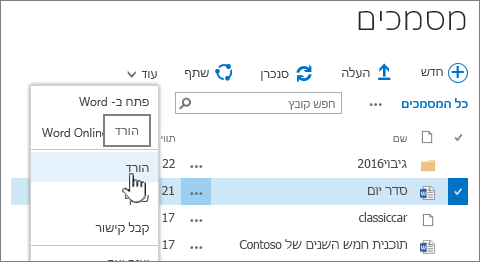
-
נווט אל התיקיה 'הורדות' ואתר את הקובץ שהורדת זה עתהSharePoint.
-
בחר את הקובץ, לחץ באמצעות לחצן העכבר הימני על הקובץ ולאחר מכן בחר פתח באמצעות.
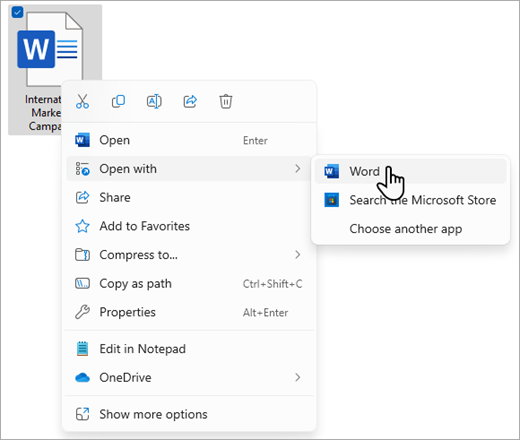
-
בחר את היישום שבו ברצונך להשתמש. אם הקובץ לא הוקצה, תתבקש לבחור יישום. אם האפליקציה אינה מופיעה ברשימה, בחר בחר יישום אחר.
-
סגור את היישום ונסה ללחוץ פעמיים על הקובץ כדי לראות אם הוא נפתח ביישום הנכון.
כדי למצוא את גירסת SharePoint שבה אתה משתמש, ראה באיזו גירסה של SharePoint אני משתמש?
כדי לזהות את גירסת Microsoft 365 שבה אתה משתמש, ראה אודות Office: באיזו גירסה של Office אני משתמש? או חפש פרטים עבור גירסאות אחרות של Office.
הערה: אם שדרגת מגירסה קודמת של Microsoft 365 למחשבOffice 2016, ייתכן שעדיין יהיו לך גירסאות ישנות יותר של תוכניות מסוימות, כגון Visio ו- Project. אם אתה משתמש בתוכניות אלה, עדכן אותן לגירסאות העדכניות ביותר. אם כבר אינך משתמש בהן, הסר את התקנתן.
פגם בקובץ
אם הקובץ נפתח בעבר, אך כעת אינו נפתח, ייתכן שקיימת בעיה בקובץ פגום, או שהתבנית אינה תואמת אף אחד מהיישומים שלך. בעת שמירת קובץ, הקפד לפתוח אותו כדי לוודא שהוא נשמר בצורה תקינה. אם אתה משתף קובץ עם משתמשים אחרים, הקפד לשמור את הקבצים לחלוטין ולהשתמש באותה תבנית קובץ. לדוגמה, אם גיליון אלקטרוני נפתח .xls, ודא שהוא נשמר כקובץ .xls חדש.
קבצים פגומים עלולים למנוע גם את פתיחת SharePoint. אם אתה חושד שהקובץ פגום, הורד את המסמך ונסה אחת מהשיטות המפורטות בנושאים הבאים:
תבניות קבצים שאינן נתמכות
גירסאות חדשות יותר Microsoft 365 תכונות חדשות שייתכן שלא יהיו זמינות בגירסאות קודמות של Microsoft 365. גירסאות חדשות יכולות לקרוא מסמכים שנוצרו בגירסה קודמת, אך לגירסאות קודמות אין אפשרות לקרוא מסמכים חדשים יותר. בעת שיתוף קבצים ב- SharePoint, ודא שלמשתמשים שלך יש גירסאות תואמות של Microsoft 365 עבור מסמכים. אם אתה משתמש ב- Microsoft 365, תוכל להתקין את הגירסה העדכנית ביותר במחשב השולחני דרך הקישור המקוון.










